mac突然没有声音怎么回事(Mac电脑没声音音量图标变灰色如何修复)
音量图标变成灰色,电脑没声音如何解决?在使用Mac电脑电脑的过程中,有些用户发现小喇叭音量图标变灰色,同时电脑也没声音了。下面就分享如何解决这个问题。
1.如图,Mac系统有时候音量图标会因为误操作而变成灰色,音量大小无法调节,电脑也没有声音,

2.首先点击屏幕左上角的苹果标志,

3.在打开的下拉菜单中,点击选择“系统偏好设置”,

4.打开系统偏好设置后,点击选择“声音”,

5.打开声音设置后,点击上面的“输出”标签,

6.在选择声音输出设备一栏中
选择“线路输出”一行,如图
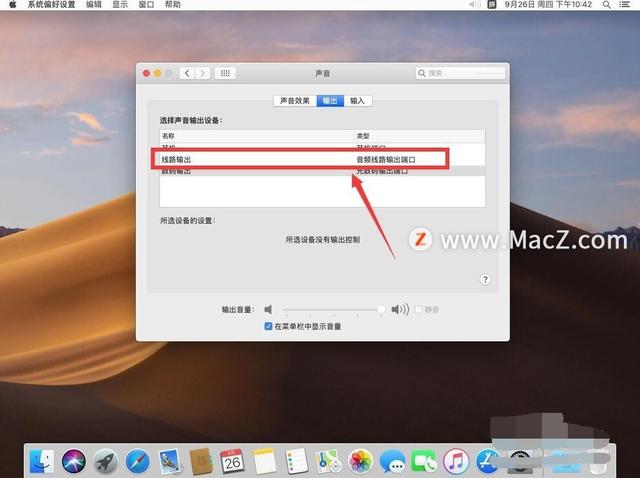
7.选择后,可以看到音量小喇叭图标已经恢复了,电脑声音也恢复了。

以上就是Mac电脑没声音音量图标变灰色如何修复,希望对你有所帮助,想了解更多Mac知识,请关注MacZ.com。
,免责声明:本文仅代表文章作者的个人观点,与本站无关。其原创性、真实性以及文中陈述文字和内容未经本站证实,对本文以及其中全部或者部分内容文字的真实性、完整性和原创性本站不作任何保证或承诺,请读者仅作参考,并自行核实相关内容。文章投诉邮箱:anhduc.ph@yahoo.com






